プラン編集ビューでプランステップを設定
次の表では、ステップ、タスク、バックアップステップ、ハンドラーを管理するためにプラン編集ビューで実行できるアクションが説明されています。
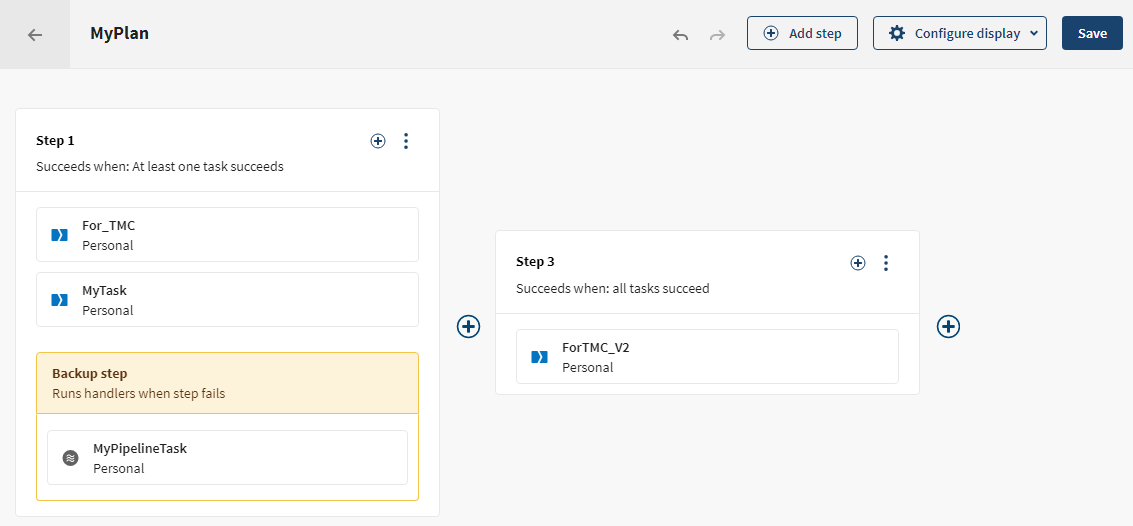
| アクション | 方法 |
|---|---|
| プラン条件を編集 | ステップ名にカーソルを置き、
|
| プランの再実行メモを追加/編集 | ステップ名にマウスを重ねて |
| アクション | 方法 |
|---|---|
| ステップを複製 |
|
| ステップを追加 |
|
| ステップを削除 | をクリックします。 |
| ステップを移動 | ステップをドラッグ&ドロップします。 |
| ステップの名前を変更 | ステップ名にマウスを重ねて |
| アクション | 方法 |
|---|---|
| タスク/ハンドラーを追加 | このステップで、または[Add handlers] (ハンドラーを追加)をクリックします。 |
| タスク/ハンドラーをコピー | Windows版では、[Ctrl]を押してタスク/ハンドラーをドラッグ&ドロップします。 Mac版では、[Ctrl+Cmd]を押してタスク/ハンドラーをドラッグ&ドロップします。 |
| タスク/ハンドラーを他のステップに移動 | タスク/ハンドラーをドラッグ&ドロップします。 |
| タスク/ハンドラーをステップから削除 | タスク/ハンドラーにマウスを重ねて、![[Remove] (削除)](/ja-JP/management-console-with-pipeline-designer/Cloud/Content/Resources/images/tmc-delete-task-handler.png) をクリックします。 をクリックします。 |
| アクション | 方法 |
|---|---|
| バックアップステップを追加 | このステップで、または[Add handlers] (ハンドラーを追加)をクリックします。 |
| バックアップステップをコピー | Windows版では、[Ctrl]を押してバックアップステップをドラッグ&ドロップします。 Mac版では、[Ctrl+Cmd]を押してステップをドラッグ&ドロップします。 |
| バックアップステップを移動 | バックアップステップをドラッグ&ドロップします。 |
| バックアップステップを削除 | バックアップステップにマウスを重ねて、をクリックします。 |
このページは役に立ちましたか?
このページまたはコンテンツに、タイポ、ステップの省略、技術的エラーなどの問題が見つかった場合は、お知らせください。改善に役立たせていただきます。
